做结构设计的工程师在工作中都会遇到一个问题:就是模型设计好之后,需要统计不同规格、不同长度的型材长度及相同型材的总长度,方便后续开展对应的采购工作。一般情况下,工程师们都是按照图纸一根一根来数,从而达到统计目的,可这样不但麻烦,也容易出错。中望3D2017版中焊件模块的焊件切割表功能,就能实现自动统计,帮助工程师们解决这个繁琐且易出错的问题,下面我们来看看具体是怎么样实现的。
首先,我们先创建如图1所示的支架。
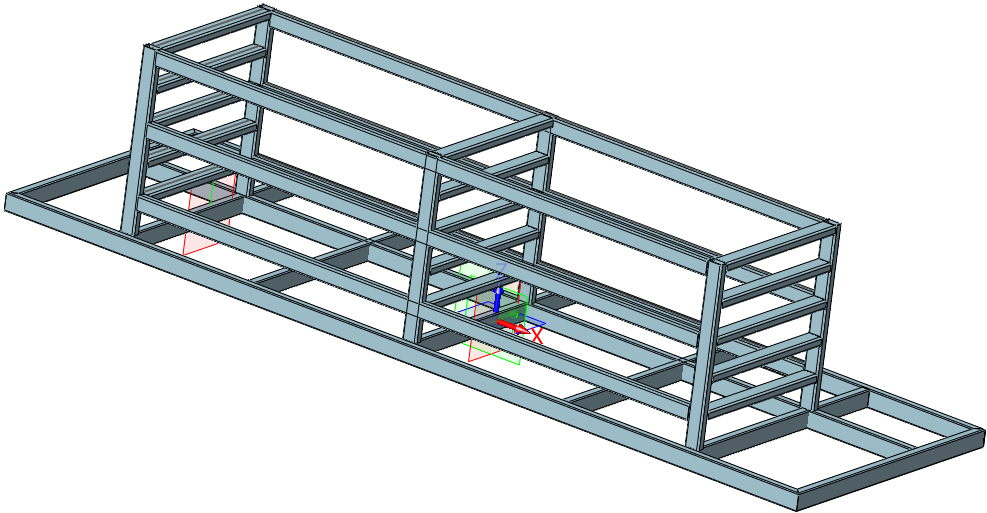
图1 支架
第一, 创建草图,并用结构构件功能做出最大框架,如图2所示。
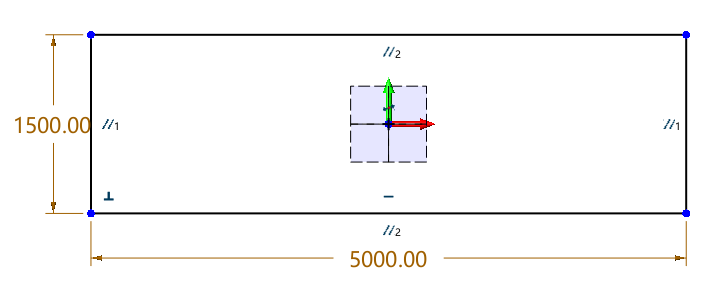
图2 创建草图
第二,生成结构构件,如图3所示,注意构件使用GB-Rectangle-cold form类型,尺寸为100*50*3,勾选边角处理终端斜接。
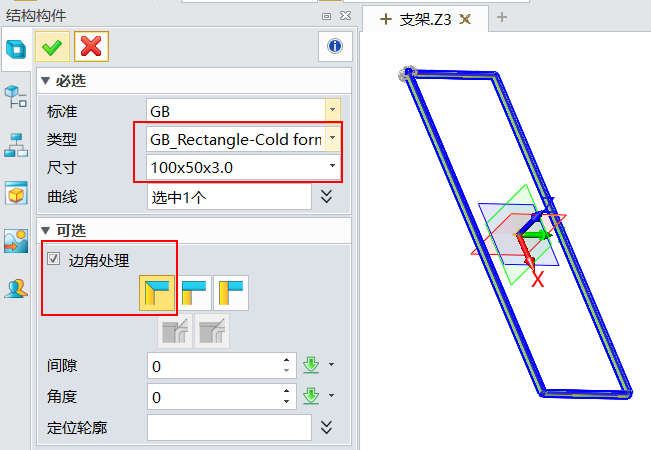
图3 生成结构构件
第三,创建草图2,并生成结构构件,如图4所示,构件使用GB-Rectangle-cold form类型,尺寸为100*50*3,得到图5结果。
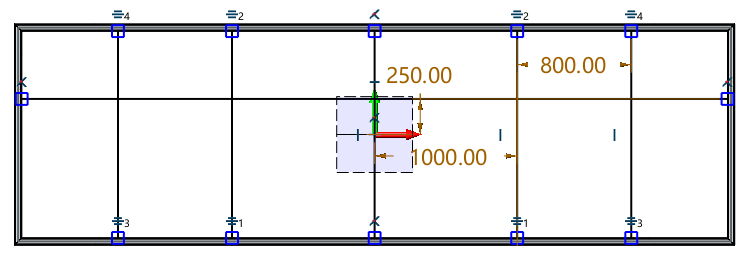
图4 创建草图2
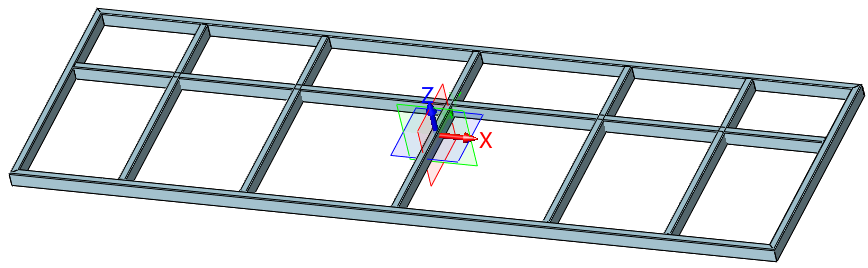
图5 结构构件
第四, 创建草图3(图6),并生成结构构件,
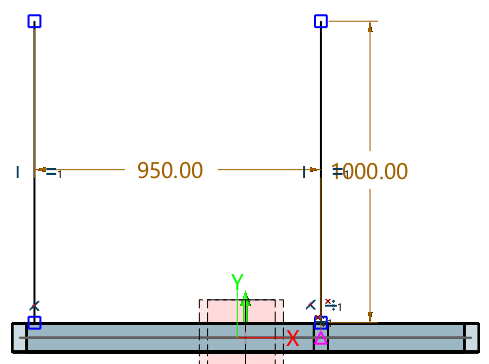
图6 创建草图3
构件使用GB-Rectangle-cold form类型,尺寸为90*50*5,如图7所示。
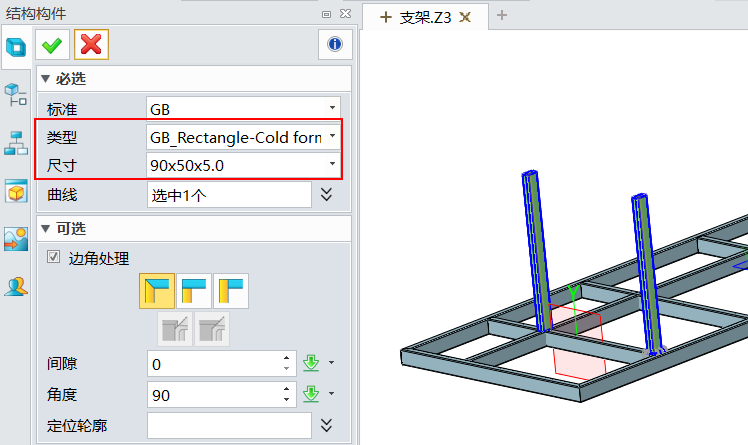
图7 结构构件
第五,创建草图4(图8),并生成结构构件,
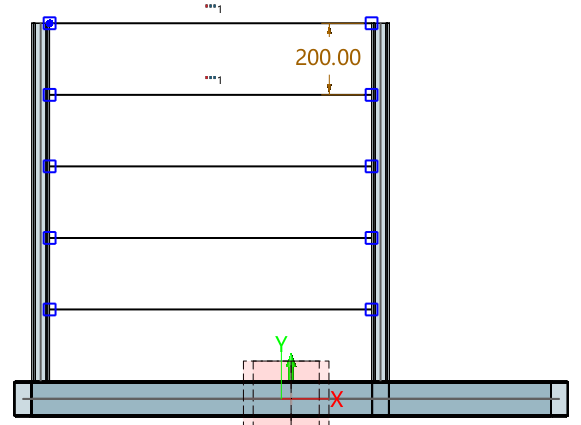
图8 创建草图4
构件使用GB-Rectangle-cold form类型,尺寸为90*50*5,如图9所示。
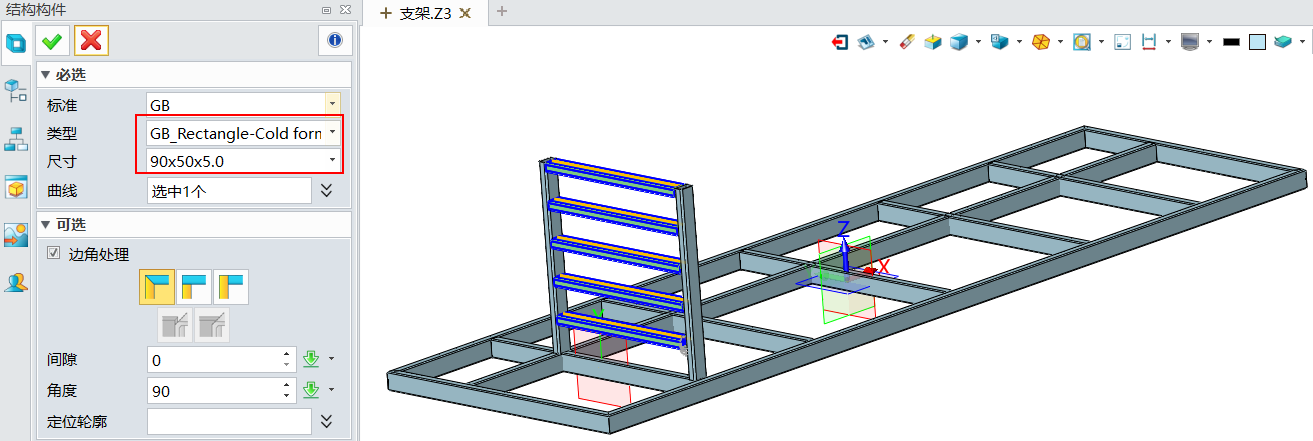
图9 结构构件
第六,对步骤四和步骤五创建的构件使用阵列功能进行阵列操作,阵列为3排距离为1800构件,如图10所示。
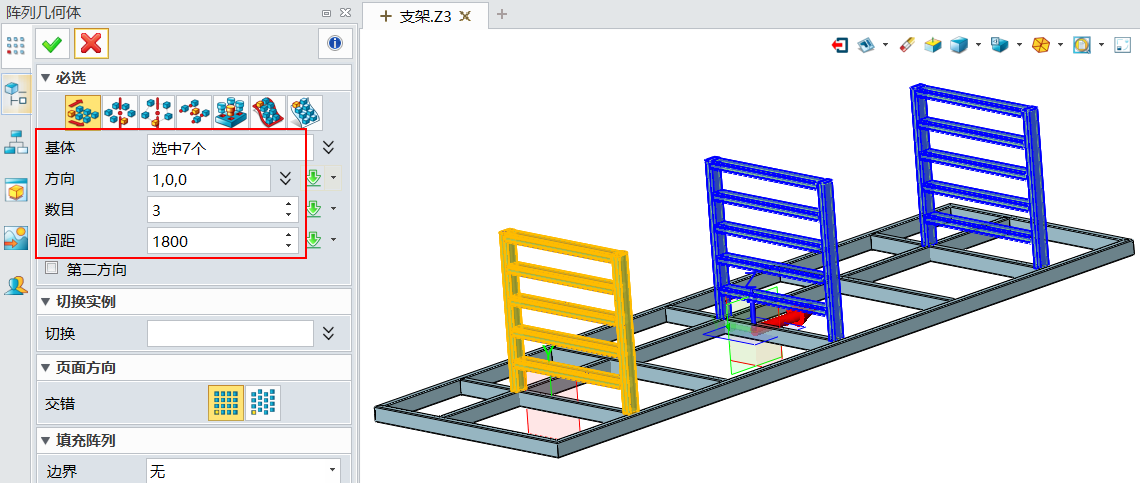
图10 阵列
第七,创建草图5(图11),并生成结构构件,
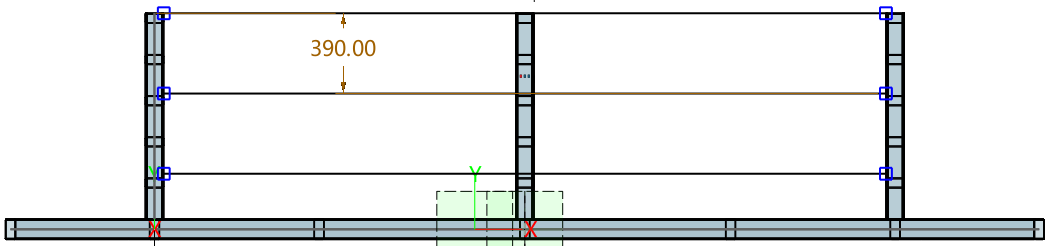
图11 创建草图5
构件使用GB-Rectangle-cold form类型,尺寸为90*50*5,如图12所示。
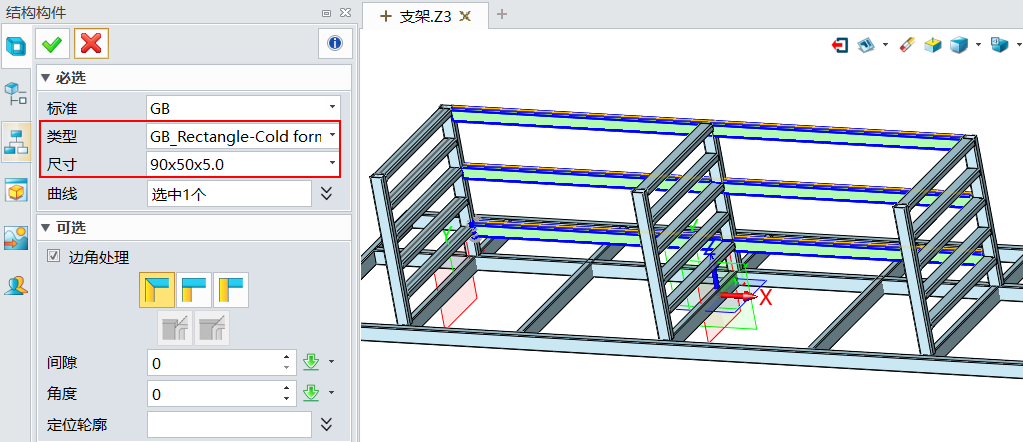
图12 结构构件
第八,对步骤七创建的构件使用阵列功能进行阵列操作,阵列为2排距离为950构件,如图13所示。
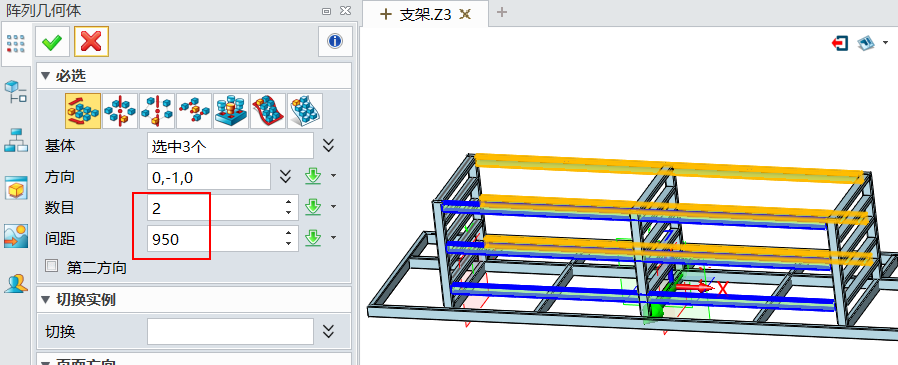
图13 阵列
最后就得到下面图14所示的支架效果图。
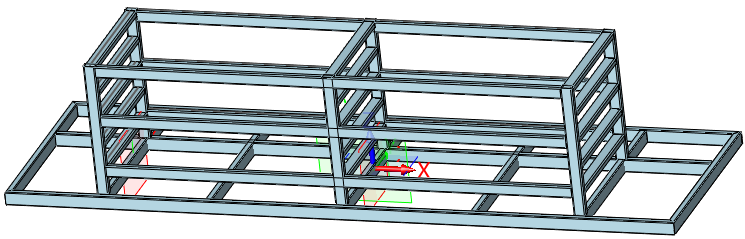
图14 支架效果图
最后我们使用焊件切割表功能来统计不同型材和长度及相同型材的总长度。下图15是不同型材所有规格的统计结果,
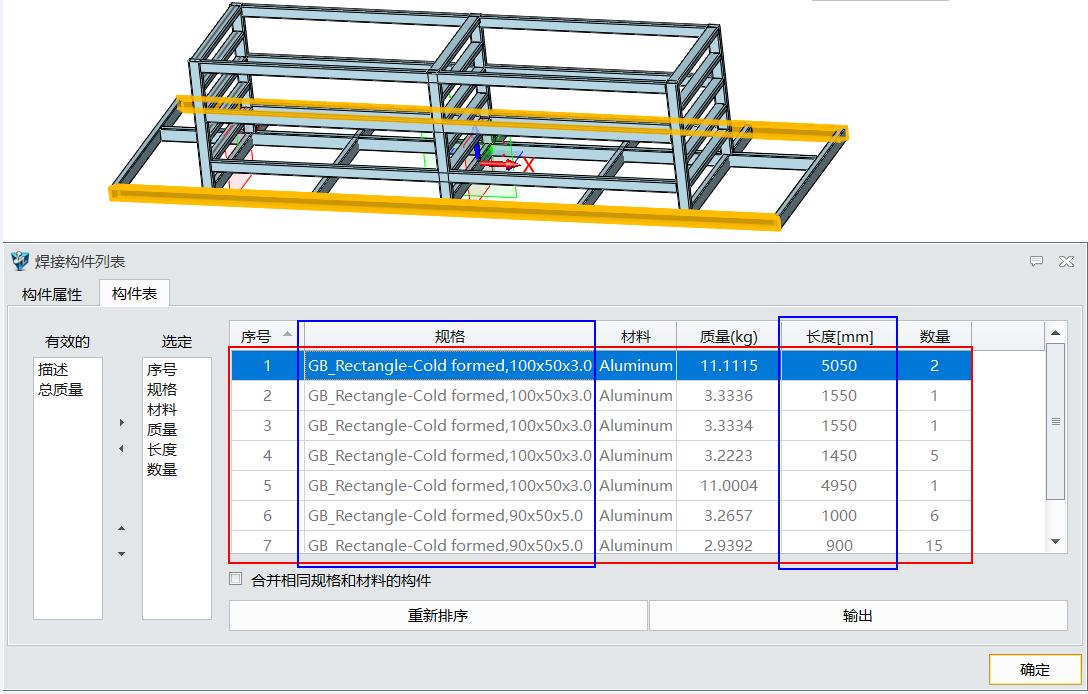
图15 不同型材长度的统计结果
如果要统计相同型材的总长,只需要勾选合并相同规格和材料的构件,就可以快速统计出来,如图16所示。
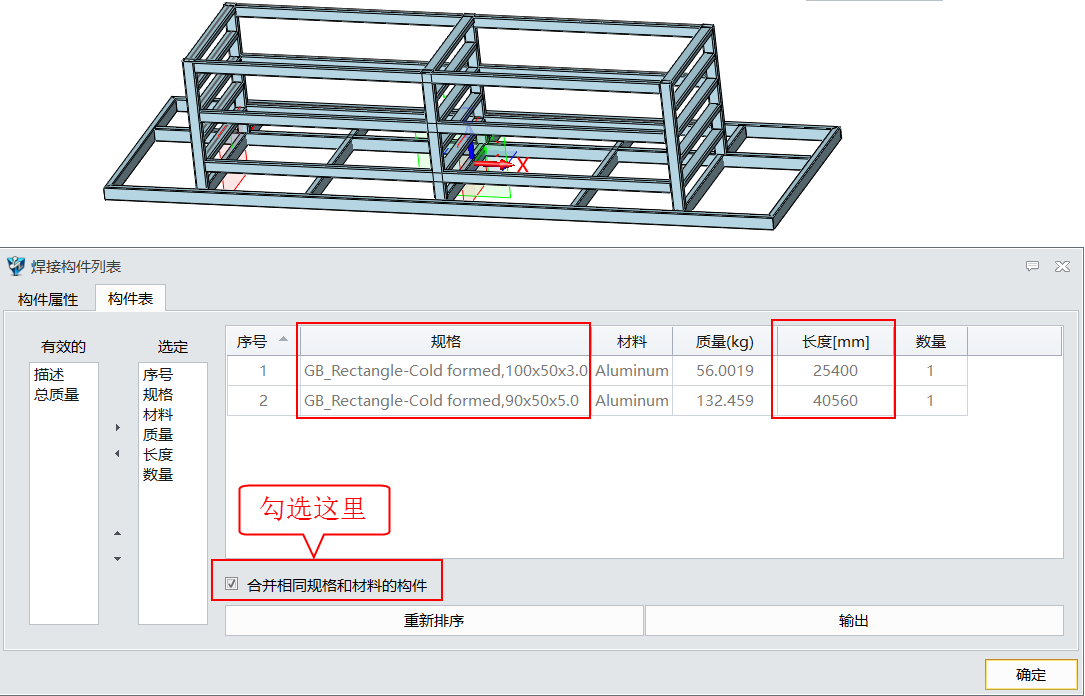
图16 相同型材长度的统计结果
上述所介绍的焊件切割表统计功能,相信对工程师更快速、准确地计算和掌握型材数据有极大的帮助,能极大地提高工作效率。
马上下载中望3D2017版,体验智能设计,让创意无极限:http://www.zw3d.com.cn/product-58-1.html
Z3是什么格式文件:http://www.zw3d.com.cn/blog/201503131763.html

·中望CAx一体化技术研讨会:助力四川工业,加速数字化转型2024-09-20
·中望与江苏省院达成战略合作:以国产化方案助力建筑设计行业数字化升级2024-09-20
·中望在宁波举办CAx一体化技术研讨会,助推浙江工业可持续创新2024-08-23
·聚焦区域发展独特性,中望CAx一体化技术为贵州智能制造提供新动力2024-08-23
·ZWorld2024中望全球生态大会即将启幕,诚邀您共襄盛举2024-08-21
·定档6.27!中望2024年度产品发布会将在广州举行,诚邀预约观看直播2024-06-17
·中望软件“出海”20年:代表中国工软征战世界2024-04-30
·2024中望教育渠道合作伙伴大会成功举办,开启工软人才培养新征程2024-03-29
·玩趣3D:如何应用中望3D,快速设计基站天线传动螺杆?2022-02-10
·趣玩3D:使用中望3D设计车顶帐篷,为户外休闲增添新装备2021-11-25
·现代与历史的碰撞:阿根廷学生应用中望3D,技术重现达·芬奇“飞碟”坦克原型2021-09-26
·我的珠宝人生:西班牙设计师用中望3D设计华美珠宝2021-09-26
·9个小妙招,切换至中望CAD竟可以如此顺畅快速 2021-09-06
·原来插头是这样设计的,看完你学会了吗?2021-09-06
·玩趣3D:如何巧用中望3D 2022新功能,设计专属相机?2021-08-10
·如何使用中望3D 2022的CAM方案加工塑胶模具2021-06-24
·CAD画不规则曲线的技巧2020-08-25
·CAD机械版如何在计算面积功能添加材料和密度?2024-06-11
·CAD中半圆如何标注?2022-08-08
·CAD垂直线绘制技巧2020-03-10
·CAD的镜像文字操作2021-10-13
·CAD文字标注的用法2020-01-20
·CAD如何创建垂直构造线?2022-04-28
·CAD引用DWG参照的相关设置2018-01-25

